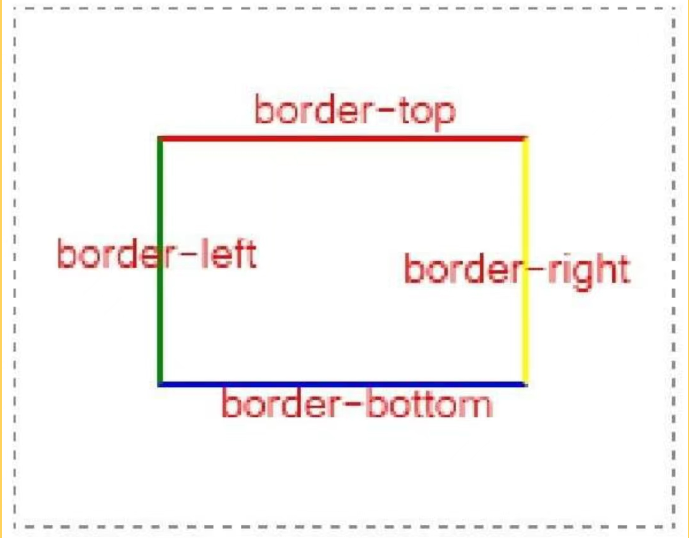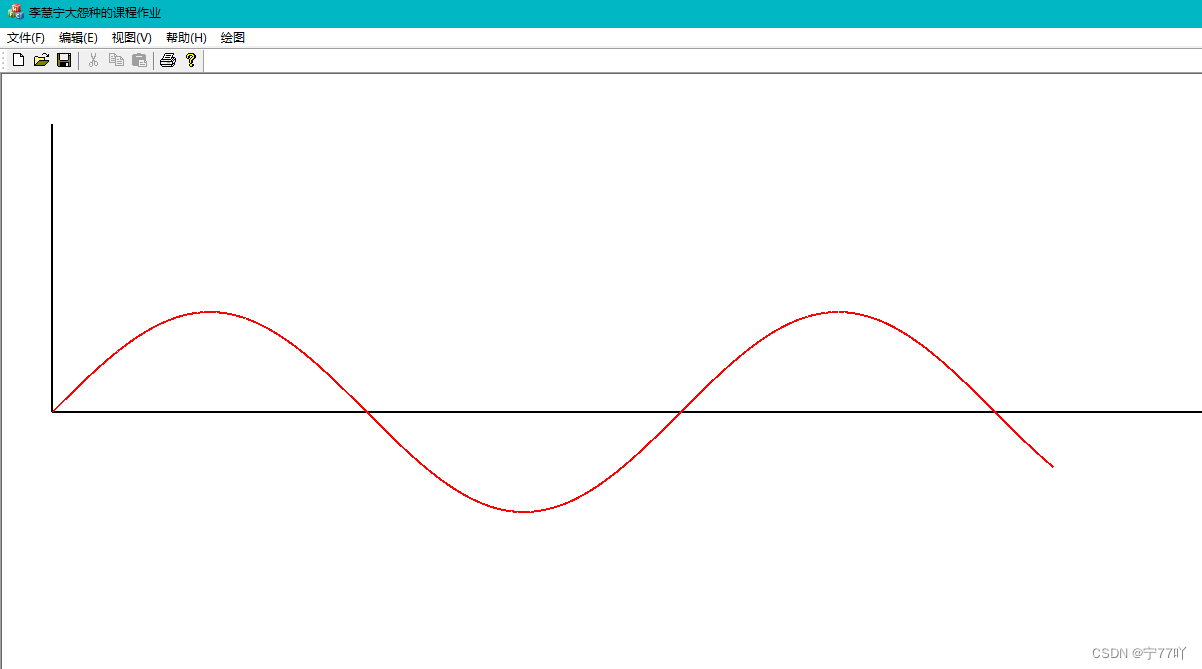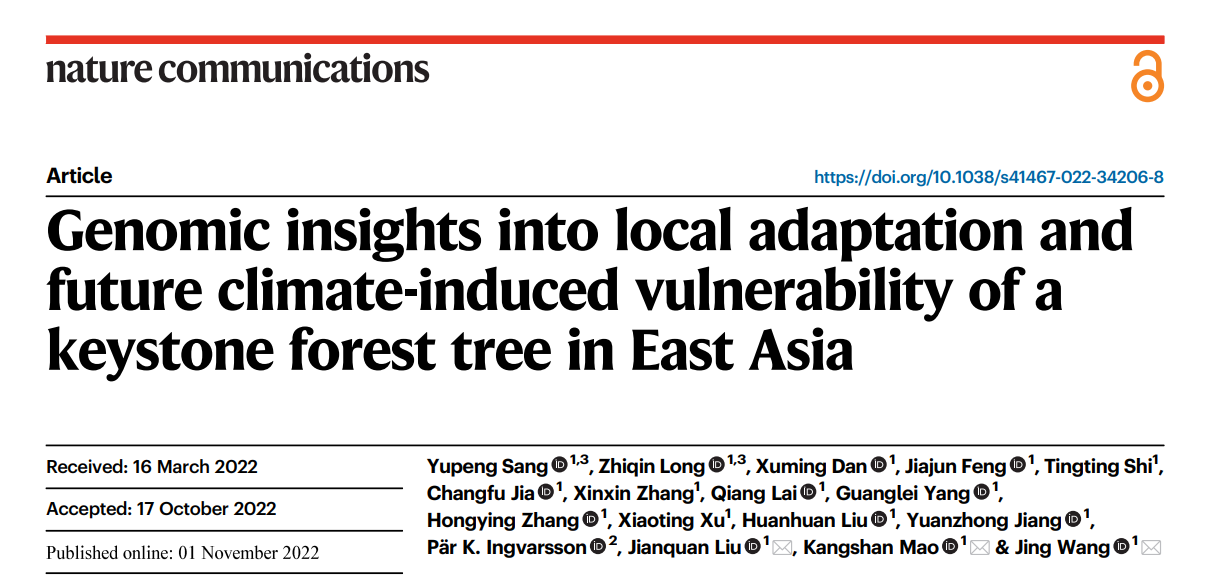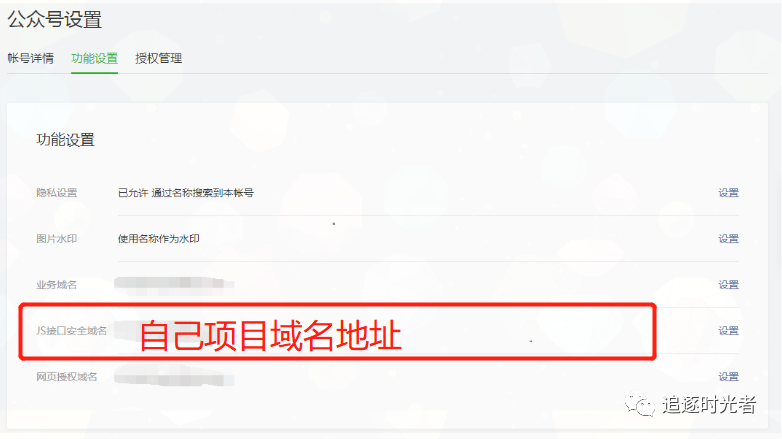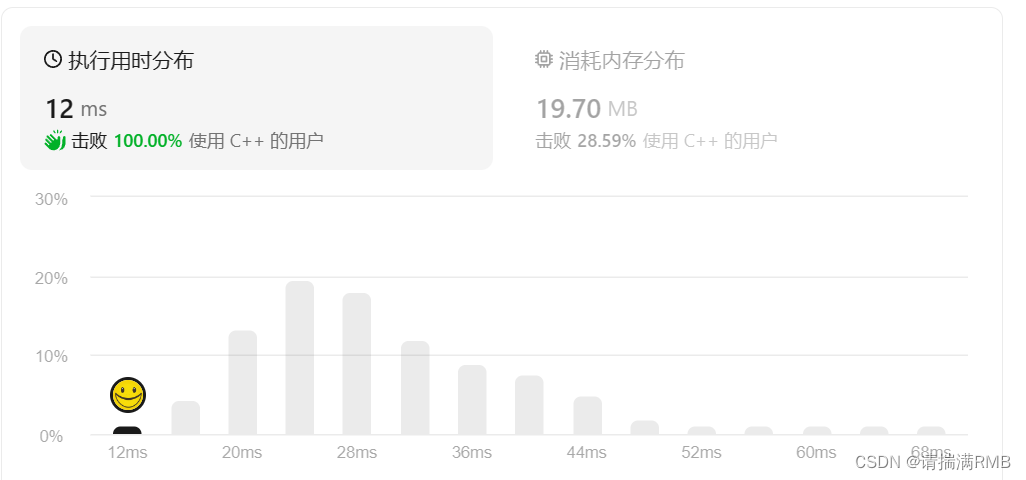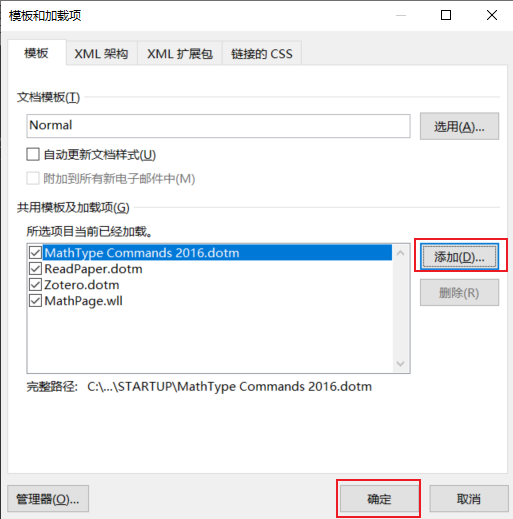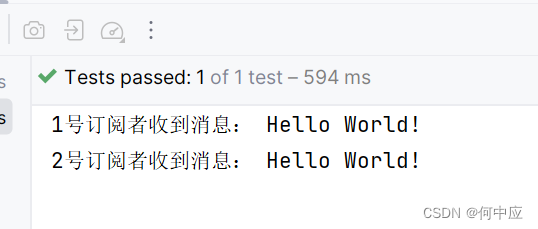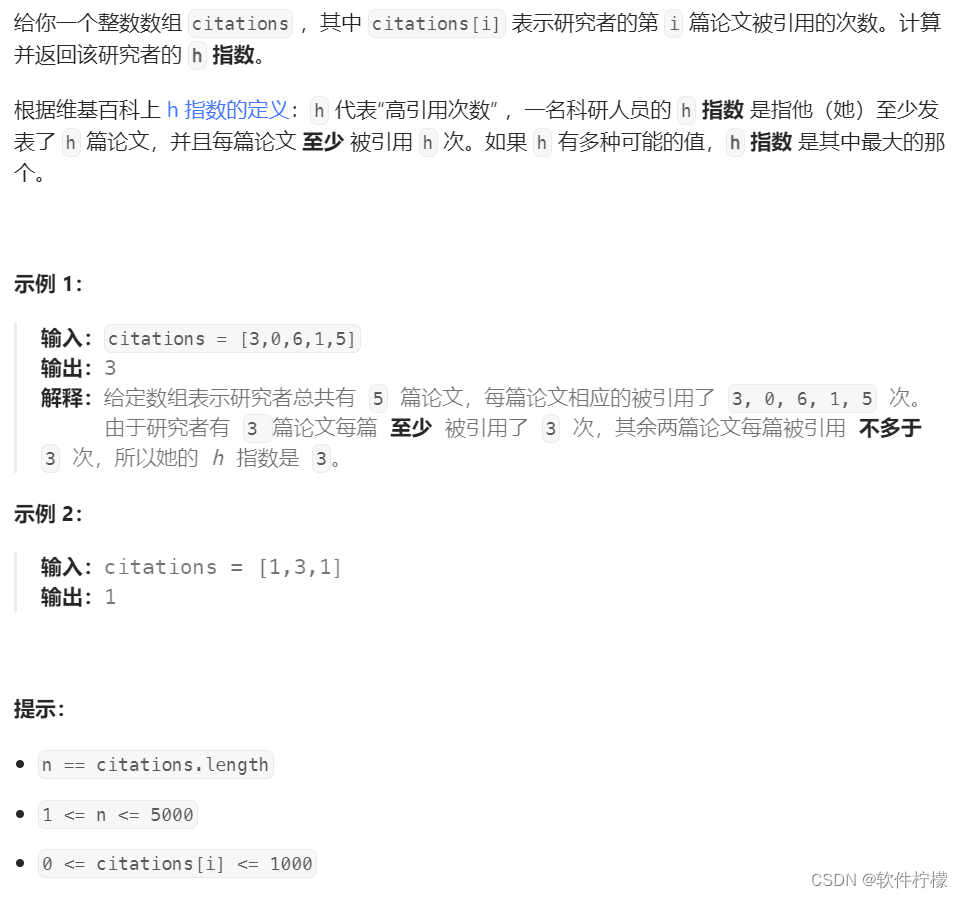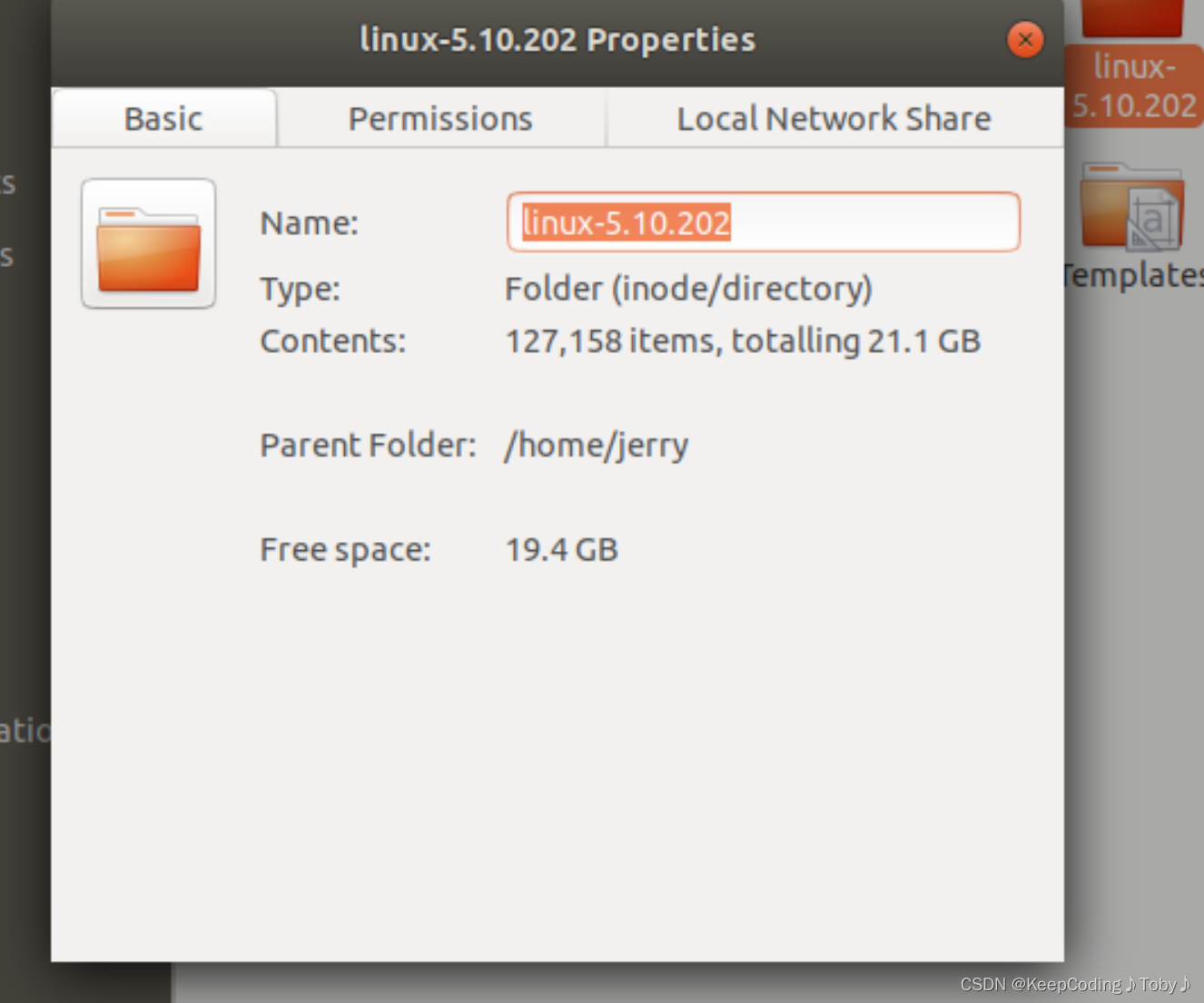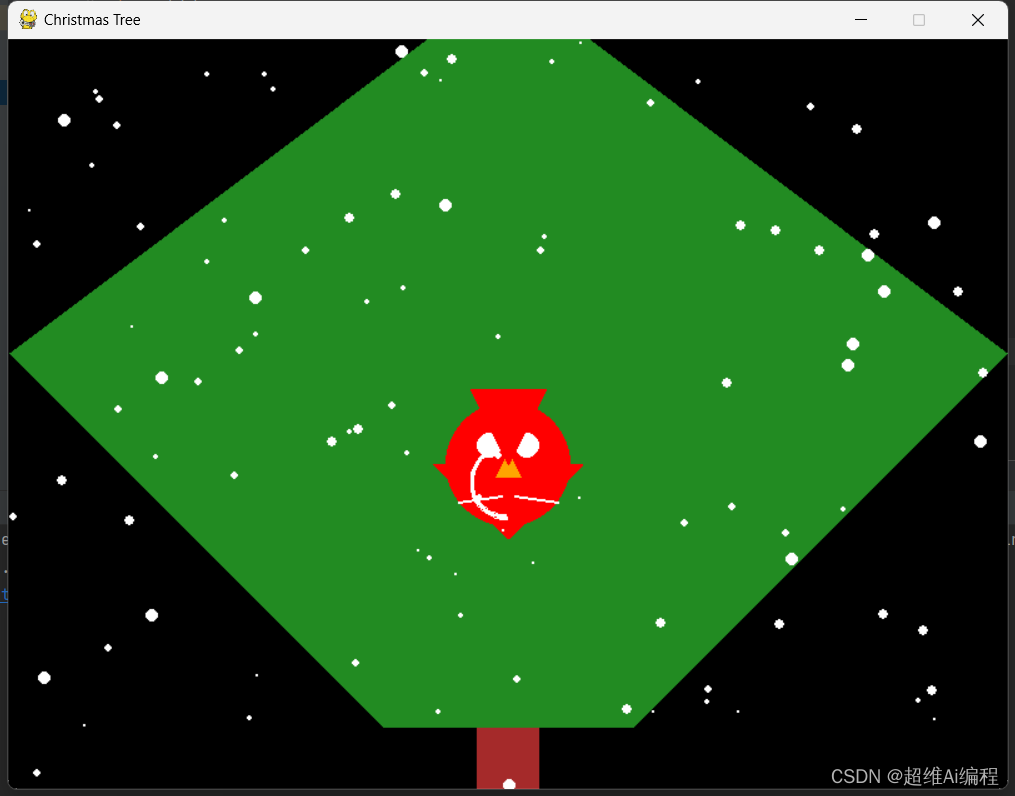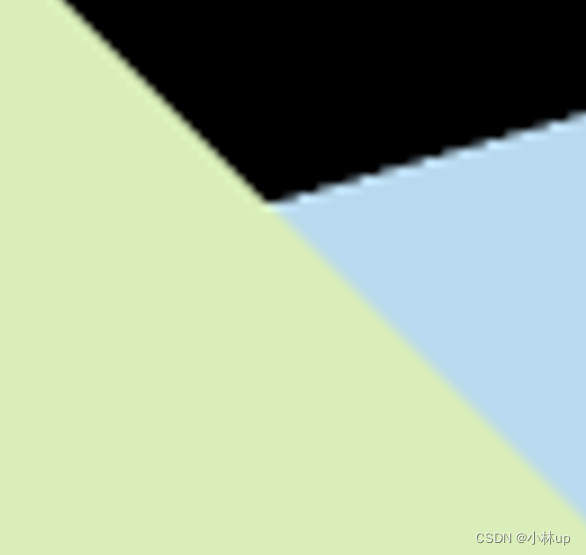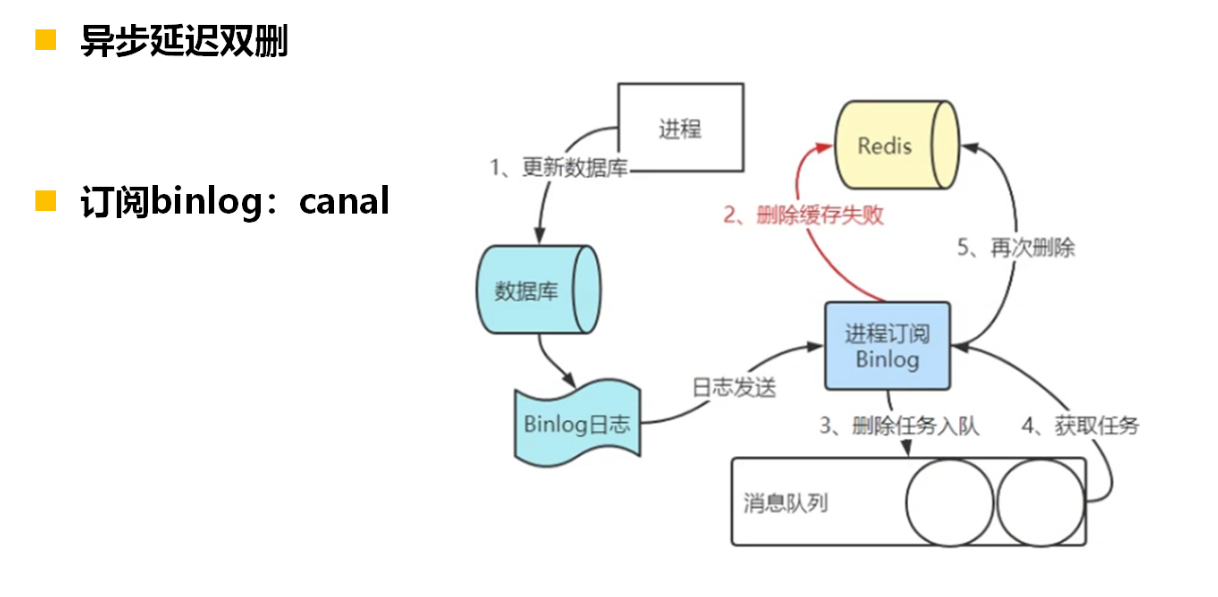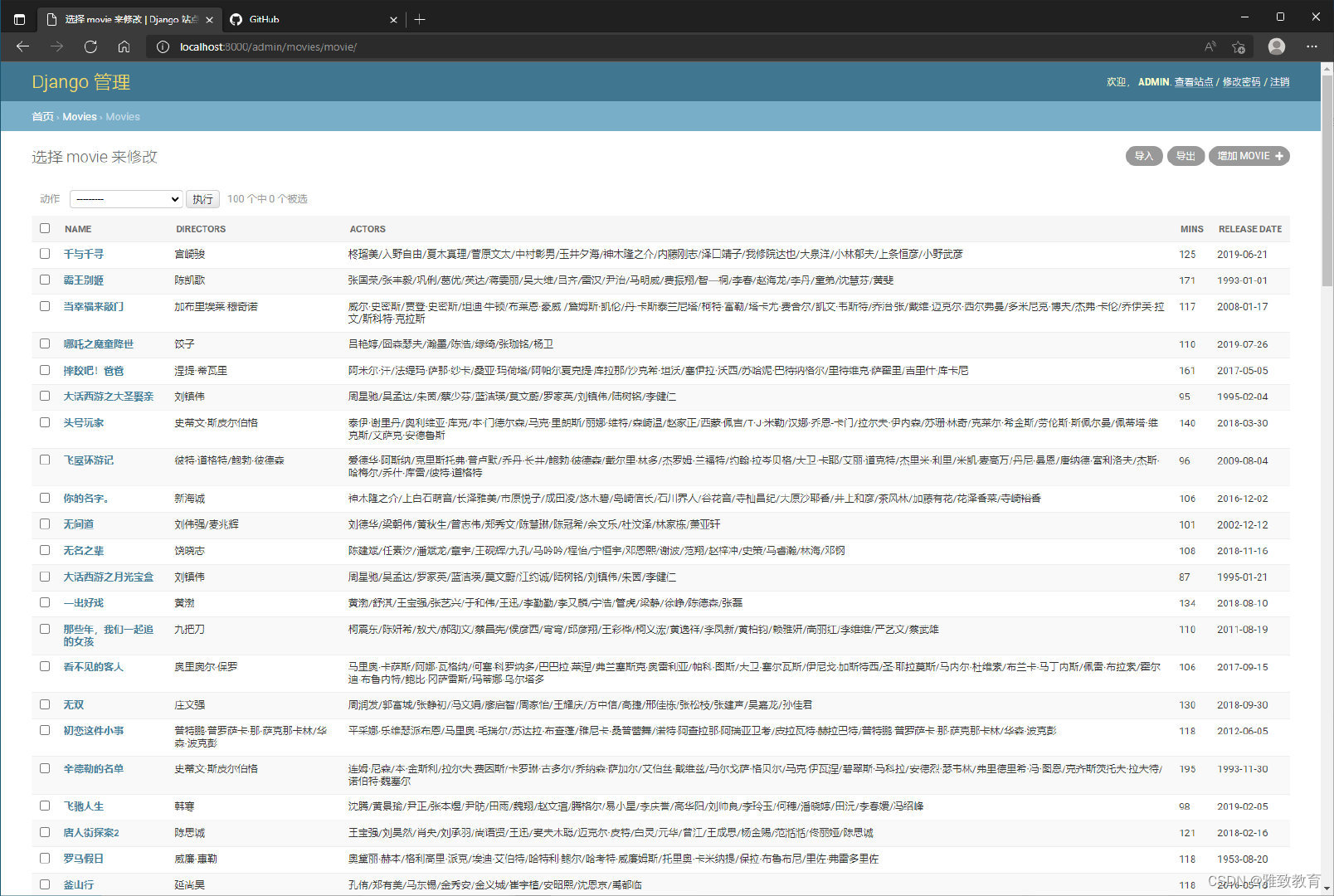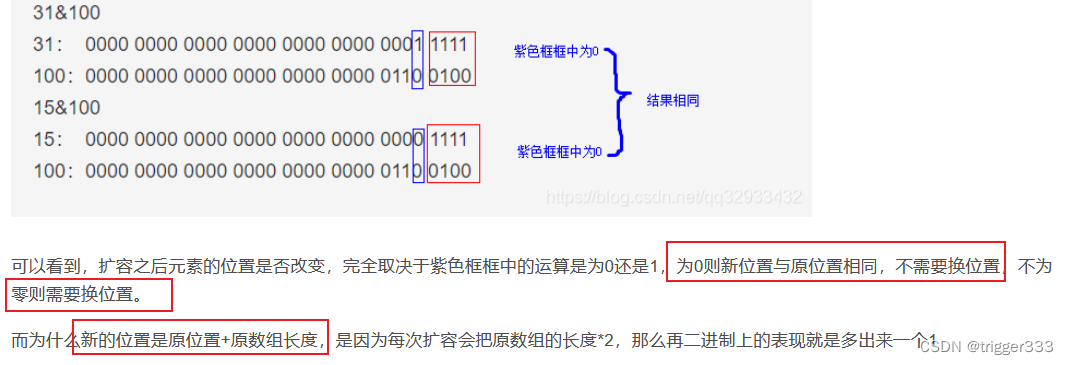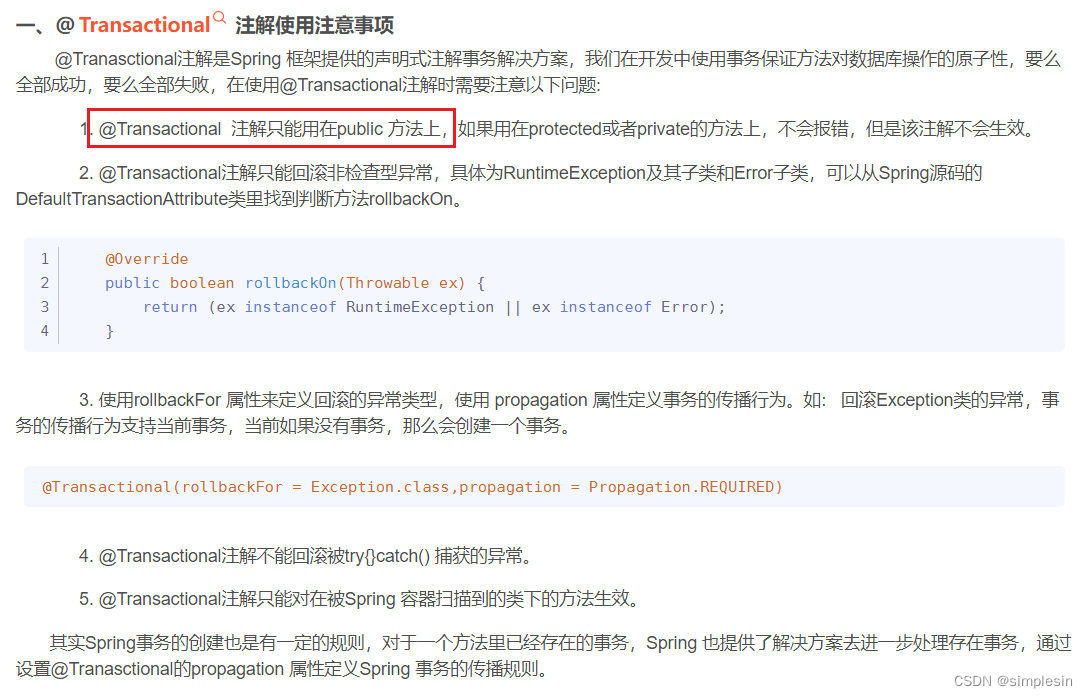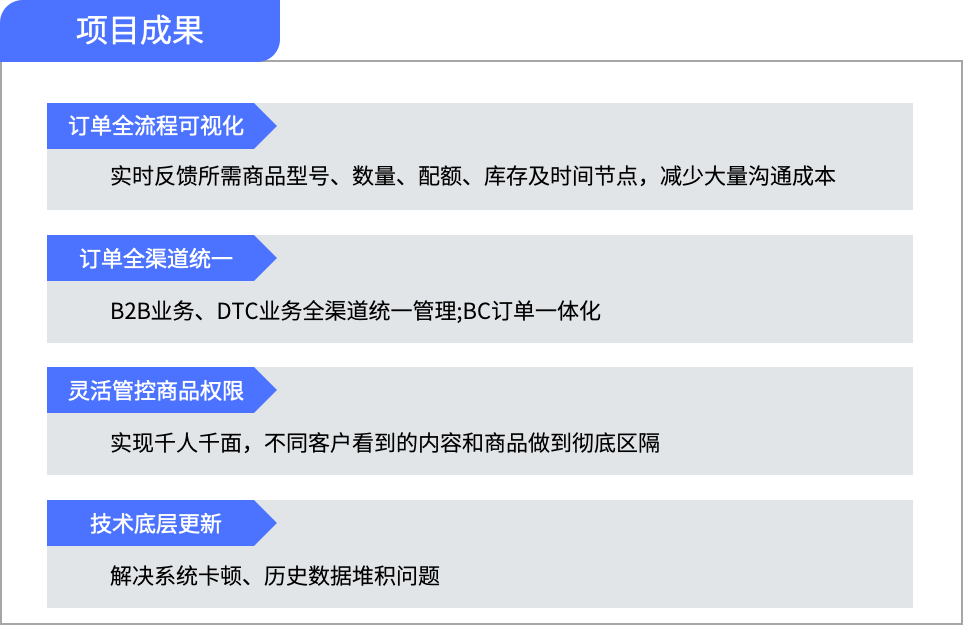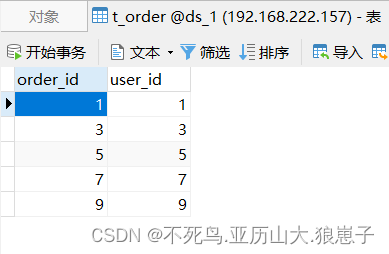一般对一个组件的使用方式:
每一个组件都有被绑定的数据,
(1)首先会对组件的数据初始化(a.data中赋初值 b. 在生命周期函数created或mounted中为变量赋予初值)
(2)由于不同组件的操作方式,会改变组件绑定的数据值
(3)调用接口,将数据作为参数传递给后端,以完成前后端交互。
日期组件
<el-date-picker
v-model="value1"
value-format="yyyy"
type="year"
:picker-options="pickerOptions"
placeholder="请选择年度">
</el-date-picker>v-model双向绑定日期字符串
value-format限定绑定的日期字符串的格式
picker-options绑定对象,对象中是一个方法,方法返回日期组件可选择范围不可以被选择的日期范围(此处由于需要引用data选项中的变量,采用计算属性)
computed: {
pickerOptions() {
const _this = this
return {
disabledDate(time) {
//读取到data中currentYear,并定义变量设置下一年
const NextYear = Number(_this.currentYear) + 1
// 当前日期组件只可以选择今年和明年的日期范围
return (time.getTime() > new Date(NextYear + '-12-31').getTime() ||
time.getTime() < new Date(_this.currentYear + '-01-01').getTime())
}
}
}
},value-format
由于日期由一个字符串表示,我们也可以对字符串进一步操作,筛选出年,月,日
涉及到日期的有Date对象和dayjs包
Date对象
Date对象可以用于获取当前日期
let date = new Date(); //获取当前日期
console.log(date.getFullYear()); //年
console.log(date.getMonth() + 1); //由于月份是0-11计算 所以需要 +1 (获取当前日期的月份)
console.log(date.getDate()); // 日
console.log(date.getDay()); // 星期几 注意:星期日返回的是0
console.log(date.getHours()); // 时
console.log(date.getMinutes()); // 分
console.log(date.getSeconds()); // 秒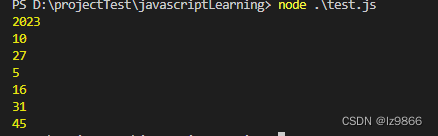
还可以通过年月日+时分秒+毫秒构造一个date。注意月份的范围是0-11。
new Date(year, monthIndex [, day [, hours [, minutes [, seconds [, milliseconds]]]]]);
(参考:JavaScript Date(日期)对象 | 菜鸟教程)
var d = new Date(2023,1,31,23,59,59,999);//Tue Jan 31 2022 23:59:59 GMT+0800
var year = d.getFullYear();//2023
var month = d.getMonth();//0
var day = d.getDate();//31
var hours = d.getHours();//23
var minutes = d.getMinutes();//59
var seconds = d.getSeconds();//59
var mills = d.getMilliseconds();//999得到number类型,我们可以将它转化成字符串
let date = new Date(); //获取当前日期
console.log(date.getFullYear().toString()); //年
console.log((date.getMonth() + 1).toString()); //由于月份是0-11计算 所以需要 +1 (获取当前日期的月份)
console.log(date.getDate().toString()); // 日
console.log(date.getDay().toString()); // 星期几 注意:星期日返回的是0
console.log(date.getHours().toString()); // 时
console.log(date.getMinutes().toString()); // 分
console.log(date.getSeconds().toString()); // 秒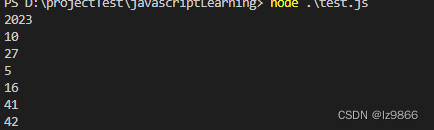
我们想要把日期字符串进一步规范格式化,用填充元素填充字符串
padStart从原字符串左侧开始填充padEnd从原字符串右侧开始填充
连接成字符串输出出来
console.log(date.getFullYear().toString()+'-'+(date.getMonth() + 1).toString().padStart(2,0)+'-'+date.getDate().toString().padStart(2,0))![]()
通过上述方法,可以将日期Date对象转化为字符串。
下面讲述将字符串转化成Date对象
const str = '2022-06-15';
const date = new Date(str);
console.log(date.getFullYear()); // 2022
console.log(date.getMonth()); // 5,这里月份范围是0-11,因此需要减一
console.log(date.getDate()); // 15
console.log(date); // 2022-06-15T00:00:00.000Z采用dayjs对象,
(参考:dayjs-入门及常用方法 - 掘金)
dayjs对象可以转化成日期Date对象
dayjs('2019-01-25').toDate()dayjs可以方便地获取某个周期的第一天,并进行字符串的format格式化
(参考:https://www.cnblogs.com/Airon-wei/p/14362160.html)
dayjs().startOf('month').format('YYYY-MM-DD')下拉菜单Select选择器
<el-select v-model="value" placeholder="请选择">
<el-option
v-for="item in options"
:key="item.value"
:label="item.label"
:value="item.value">
</el-option>
</el-select>el-select中嵌套有el-option,以v-for的形式遍历出所有选项(每个选项主要分为label显示值和value值)
el-select中v-model双向绑定的值对应el-option的value绑定值
表格table组件
<el-table
:data="tableData"
style="width: 100%">
<el-table-column
prop="date"
label="日期"
width="180">
</el-table-column>
<el-table-column
prop="name"
label="姓名"
width="180">
</el-table-column>
<el-table-column
prop="address"
label="地址">
</el-table-column>
</el-table>el-table中的data属性绑定对象数组
每一列el-table-column采用prop属性对应数组的字段名
表单组件el-form
(例1:此处采用小兔鲜vue3电商实战里面的例子)
<el-form ref="formRef" :model="form" :rules="rules" label-position="right" label-width="60px"
status-icon>
<el-form-item prop="account" label="账户">
<el-input v-model="form.account"/>
</el-form-item>
<el-form-item prop="password" label="密码">
<el-input v-model="form.password"/>
</el-form-item>
<el-form-item prop="agree" label-width="22px">
<el-checkbox size="large" v-model="form.agree">
我已同意隐私条款和服务条款
</el-checkbox>
</el-form-item>
<el-button size="large" class="subBtn" @click="doLogin">点击登录</el-button>
</el-form>规则对象rules
// 2.准备规则对象
const rules = {
account: [
{required: true, message: '用户名不能为空', trigger: 'blur'}
],
password: [
{required: true, message: '密码不能为空', trigger: 'blur'},
{min: 6, max: 14, message: '密码长度为6-14个字符', trigger: 'blur'}
],
agree: [
{
// 当默认的配置不足以支撑需求,采用自定义校验规则
validator: (rule, value, callback) => {
// callback不论成功还是失败,都需要执行
console.log(value)
// 自定义校验逻辑
// 勾选就通过 不勾选就不通过
if(value) {
callback()
}else{
callback(new Error('请勾选协议'))
}
}
}
]
}注意:el-form-item 的prop属性值和内置组件的v-model值相同,否则校验规则会不起效。(疑问?)
例2:element UI中的活动表单组件
<el-form :model="ruleForm" :rules="rules" ref="ruleForm" label-width="100px" class="demo-ruleForm">
<el-form-item label="活动名称" prop="name">
<el-input v-model="ruleForm.name"></el-input>
</el-form-item>
<el-form-item label="活动区域" prop="region">
<el-select v-model="ruleForm.region" placeholder="请选择活动区域">
<el-option label="区域一" value="shanghai"></el-option>
<el-option label="区域二" value="beijing"></el-option>
</el-select>
</el-form-item>
<el-form-item label="活动时间" required>
<el-col :span="11">
<el-form-item prop="date1">
<el-date-picker type="date" placeholder="选择日期" v-model="ruleForm.date1" style="width: 100%;"></el-date-picker>
</el-form-item>
</el-col>
<el-col class="line" :span="2">-</el-col>
<el-col :span="11">
<el-form-item prop="date2">
<el-time-picker placeholder="选择时间" v-model="ruleForm.date2" style="width: 100%;"></el-time-picker>
</el-form-item>
</el-col>
</el-form-item>
<el-form-item label="即时配送" prop="delivery">
<el-switch v-model="ruleForm.delivery"></el-switch>
</el-form-item>
<el-form-item label="活动性质" prop="type">
<el-checkbox-group v-model="ruleForm.type">
<el-checkbox label="美食/餐厅线上活动" name="type"></el-checkbox>
<el-checkbox label="地推活动" name="type"></el-checkbox>
<el-checkbox label="线下主题活动" name="type"></el-checkbox>
<el-checkbox label="单纯品牌曝光" name="type"></el-checkbox>
</el-checkbox-group>
</el-form-item>
<el-form-item label="特殊资源" prop="resource">
<el-radio-group v-model="ruleForm.resource">
<el-radio label="线上品牌商赞助"></el-radio>
<el-radio label="线下场地免费"></el-radio>
</el-radio-group>
</el-form-item>
<el-form-item label="活动形式" prop="desc">
<el-input type="textarea" v-model="ruleForm.desc"></el-input>
</el-form-item>
<el-form-item>
<el-button type="primary" @click="submitForm('ruleForm')">立即创建</el-button>
<el-button @click="resetForm('ruleForm')">重置</el-button>
</el-form-item>
</el-form><script>
export default {
data() {
return {
ruleForm: {
name: '',
region: '',
date1: '',
date2: '',
delivery: false,
type: [],
resource: '',
desc: ''
},
rules: {
name: [
{ required: true, message: '请输入活动名称', trigger: 'blur' },
{ min: 3, max: 5, message: '长度在 3 到 5 个字符', trigger: 'blur' }
],
region: [
{ required: true, message: '请选择活动区域', trigger: 'change' }
],
date1: [
{ type: 'date', required: true, message: '请选择日期', trigger: 'change' }
],
date2: [
{ type: 'date', required: true, message: '请选择时间', trigger: 'change' }
],
type: [
{ type: 'array', required: true, message: '请至少选择一个活动性质', trigger: 'change' }
],
resource: [
{ required: true, message: '请选择活动资源', trigger: 'change' }
],
desc: [
{ required: true, message: '请填写活动形式', trigger: 'blur' }
]
}
};
},
methods: {
submitForm(formName) {
this.$refs[formName].validate((valid) => {
if (valid) {
alert('submit!');
} else {
console.log('error submit!!');
return false;
}
});
},
resetForm(formName) {
this.$refs[formName].resetFields();
}
}
}
</script>el-input输入框
v-model双向绑定输入框的值
<el-input v-model="input" placeholder="请输入内容"></el-input>
<script>
export default {
data() {
return {
input: ''
}
}
}
</script>
el-button按钮
<el-button type="primary">主要按钮</el-button>Layout布局组件分栏el-row el-col
<el-row :gutter="20">
<el-col :span="6"><div class="grid-content bg-purple"></div></el-col>
<el-col :span="6"><div class="grid-content bg-purple"></div></el-col>
<el-col :span="6"><div class="grid-content bg-purple"></div></el-col>
<el-col :span="6"><div class="grid-content bg-purple"></div></el-col>
</el-row>注意:Row 组件 提供 gutter 属性来指定每一栏之间的间隔,默认间隔为 0。
col组件:通过基础的 24 分栏,迅速简便地创建布局。